今までのブログの文章は基本的にPCから書くことが多いのですが、iPhoneアプリの使い方などのスクリーンショット画像を載せる場合には、iPhoneから画像をアップロードする事が多かったです。
iPhoneからでもブログに画像をアップロードできるようにする環境を整えるのは非常に重要です。
今まではFC2ブログを利用していましたが、WordPressを利用し始めたので、新たにするぷろで設定してみたので、その手順を残しておきます。
WordPressのブログをiPhoneアプリ「するぷろ」から投稿出来るように設定する方法
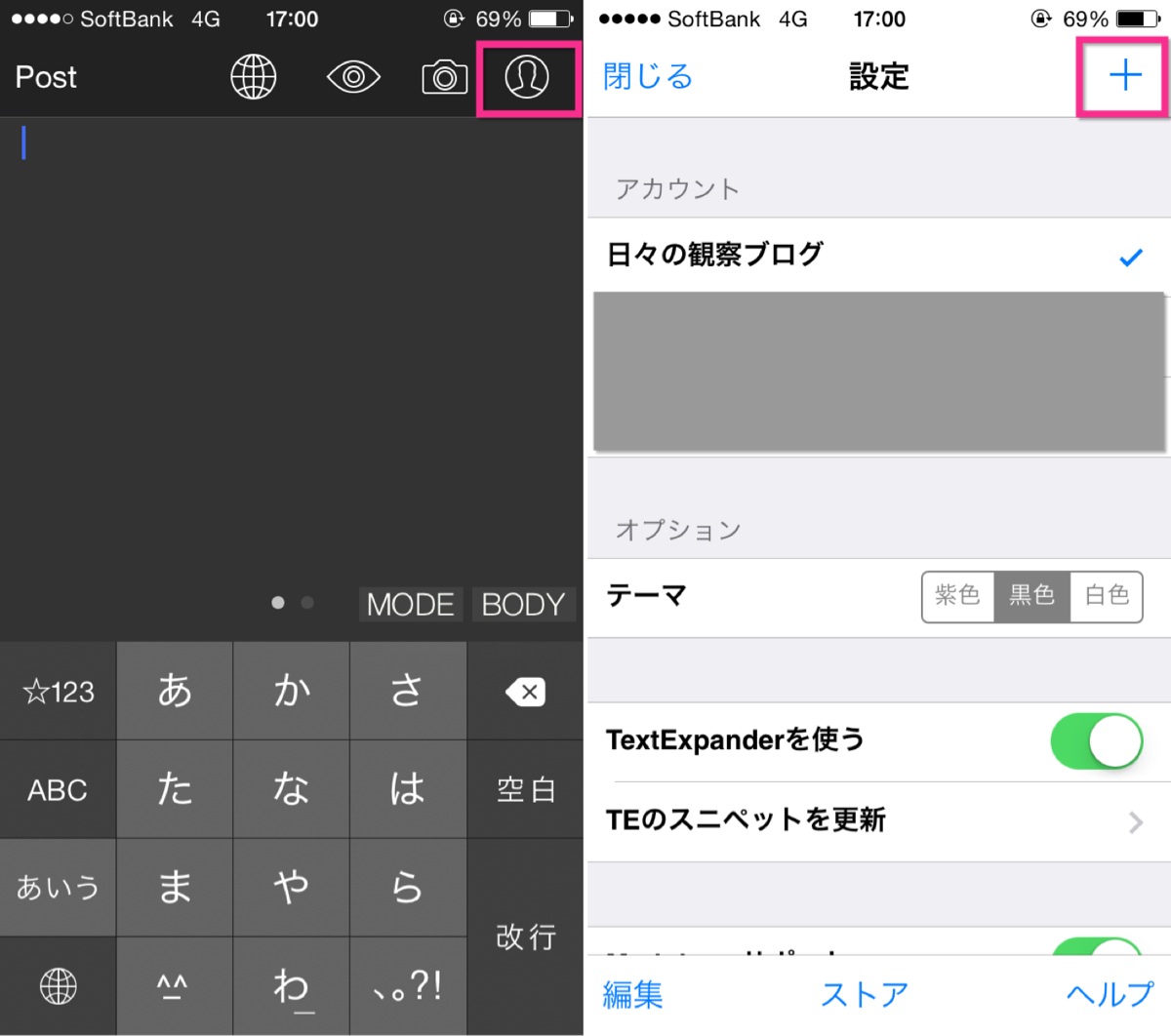
▲右上のマークを選択し(左)、+マークをタップします(右)。
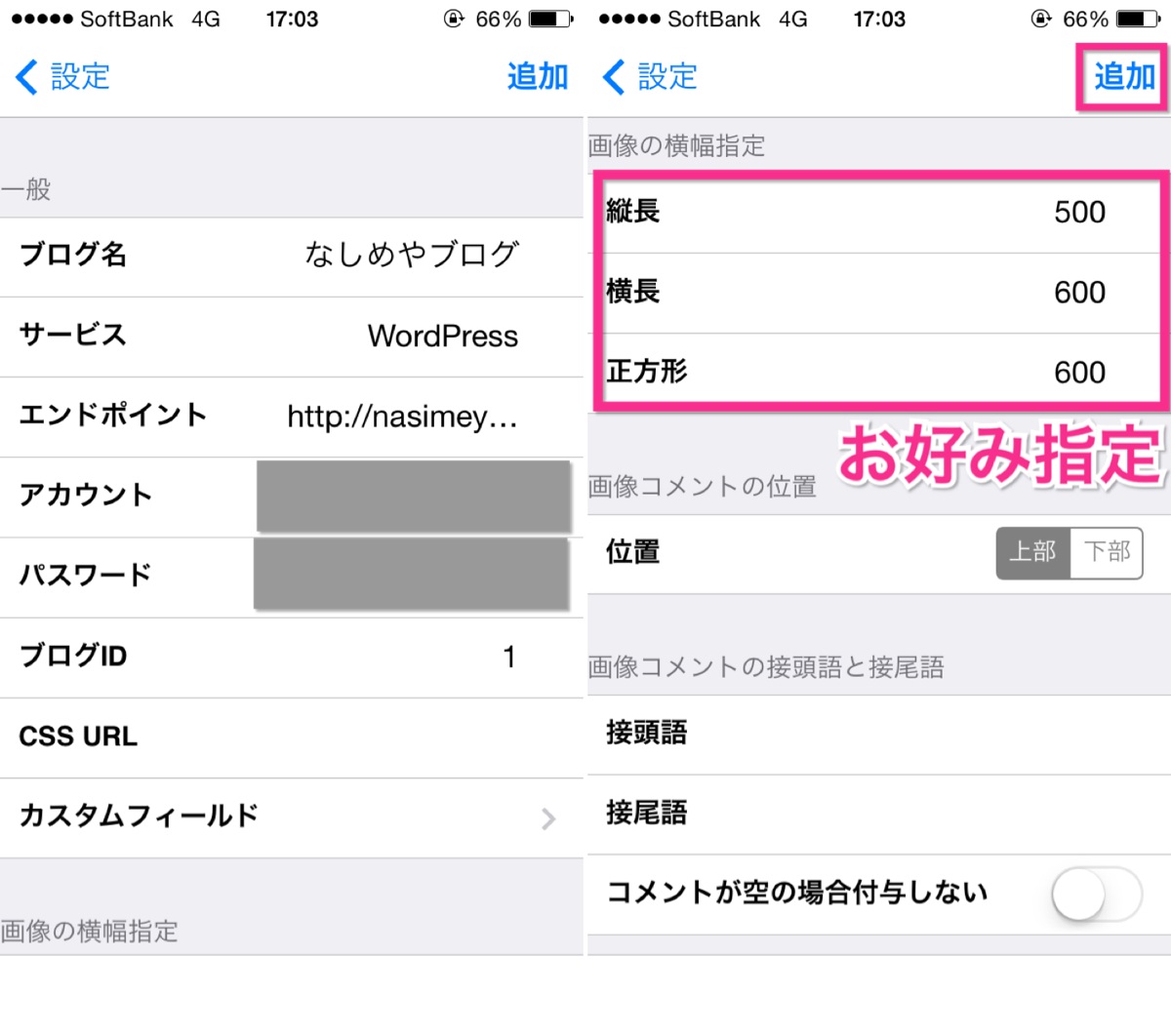
▲続いて、ブログ情報を入力します。
- ブログ名:登録するブログ名
- サービス:WordPress
- エンドポイント:(タップすると、ブログアドレスを聞かれるので入力すればOK)
- アカウント:WordPressアカウント
- パスワード:WordPressパスワード
- ブログID:1
- CSS URL:(あれば)
- カスタムフィールド:(あれば)
そして、画像の横幅指定など、お好みで指定したら、右上の追加をタップします。
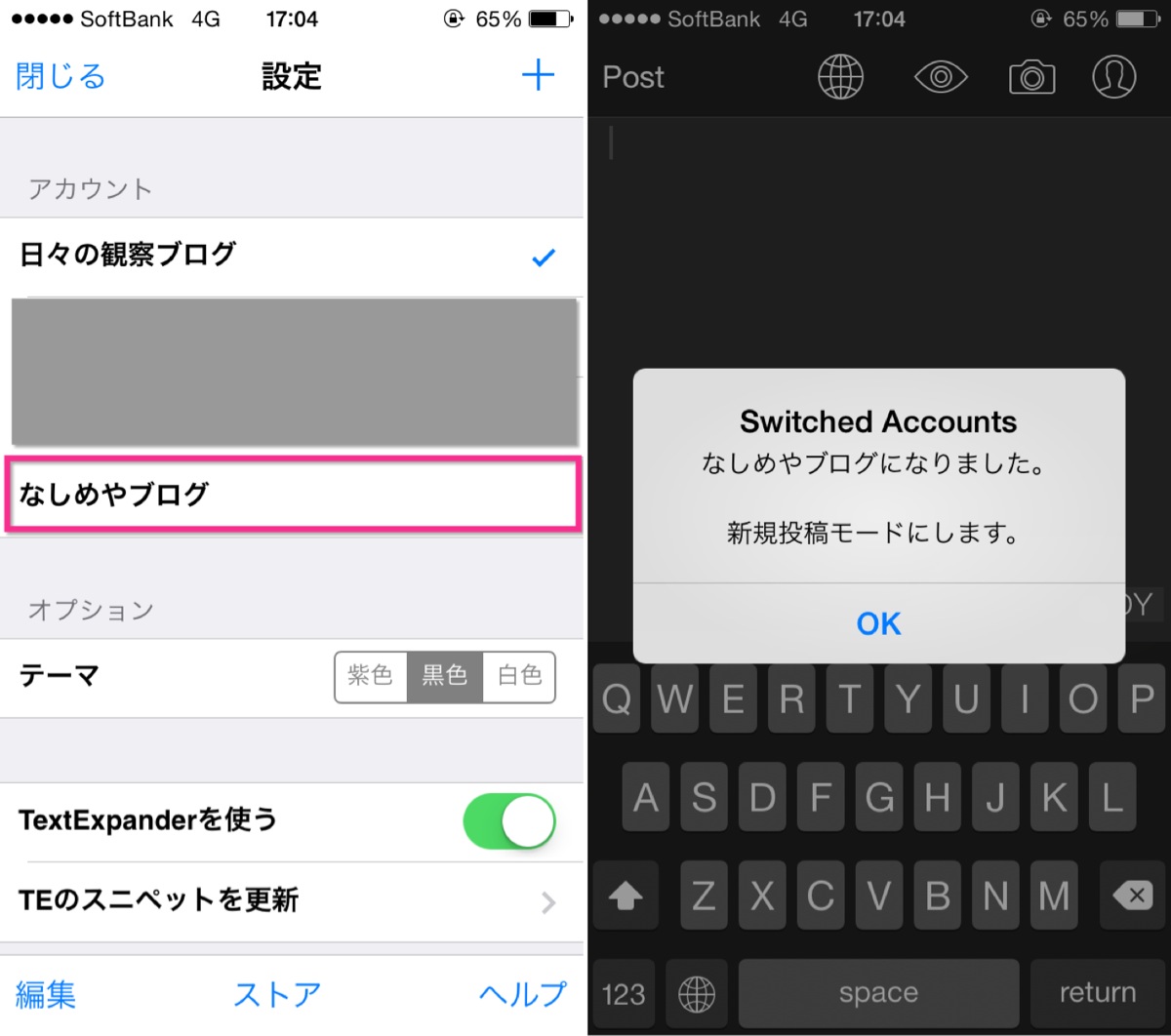
▲するとWordPressブログをするぷろに登録する事が出来ました。早速タップしてみます(左)。WordPress投稿モードになりました。
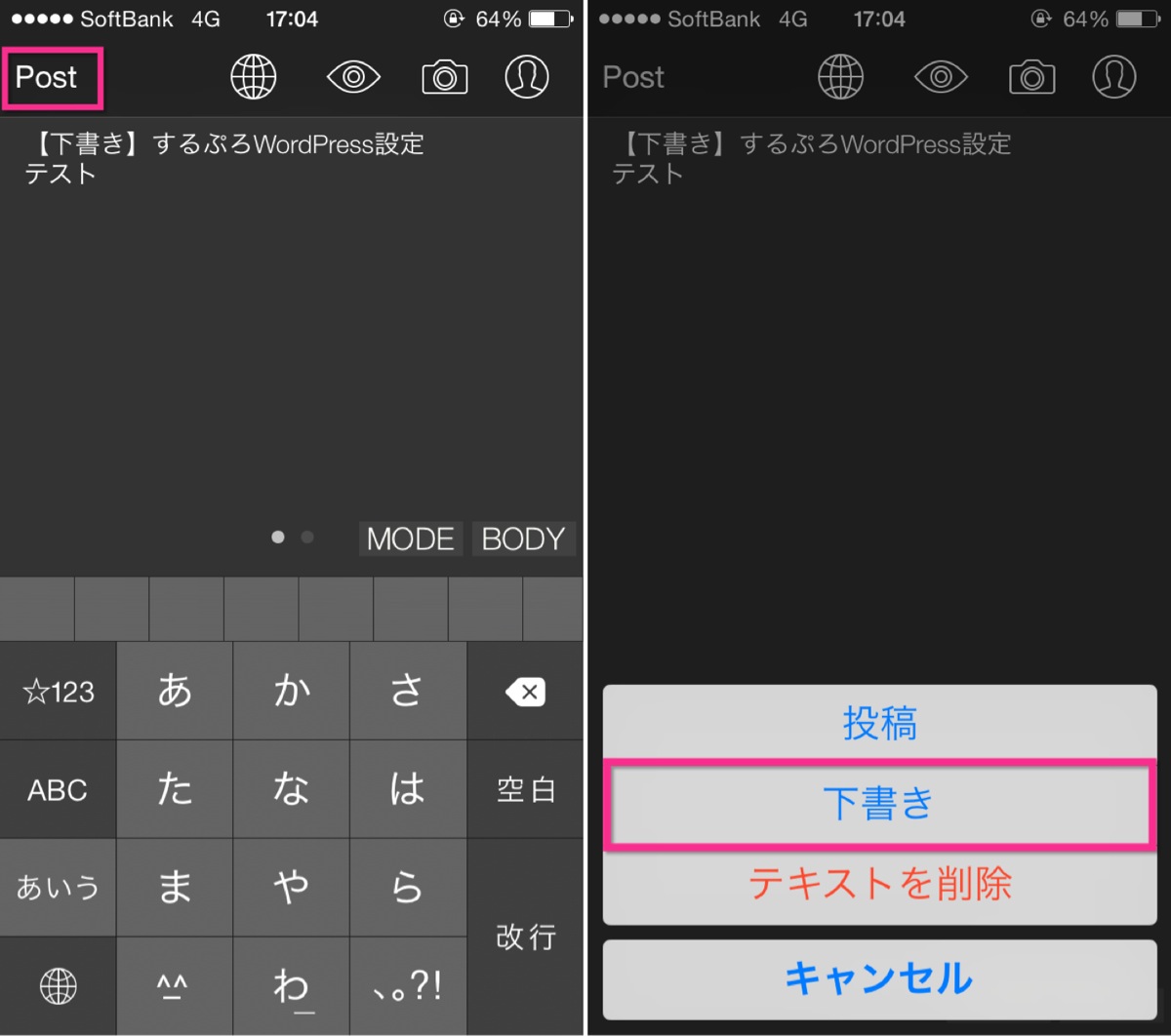
▲下書きを入力し終わったら、左上の「Post」をタップします(左)。下書きをタップして、(右)
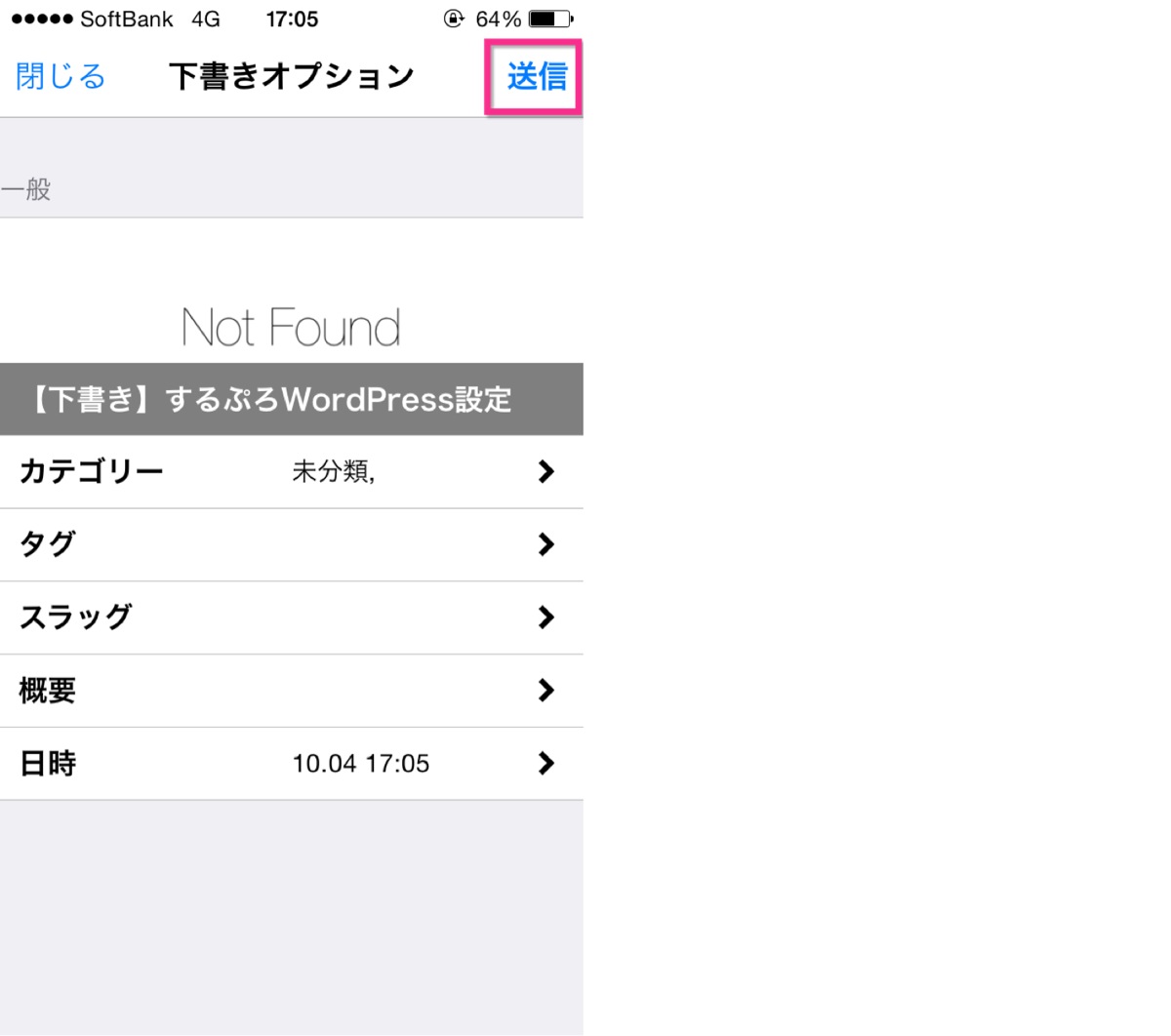
▲送信を押すと、WordPressへの送信が完了します。

▲WordPressで確認してみると、するぷろから送信した内容が反映されている事を確認できました。
これで、WordPressブログにおいても、iPhoneからでも文章や画像の下書きを書く事が出来るようになりました。


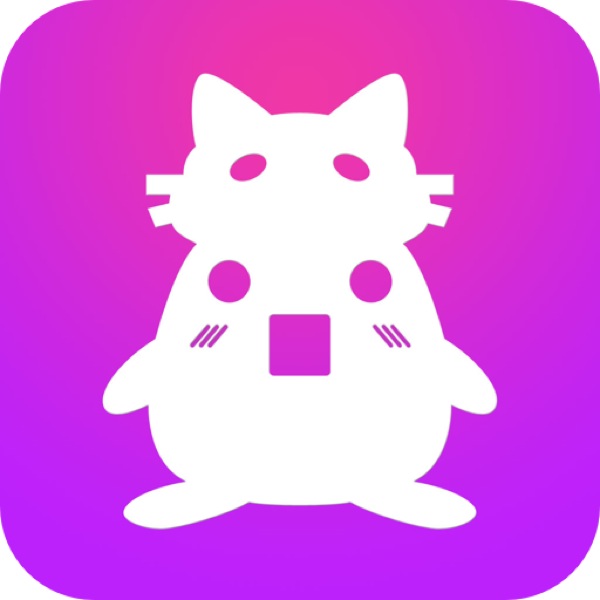

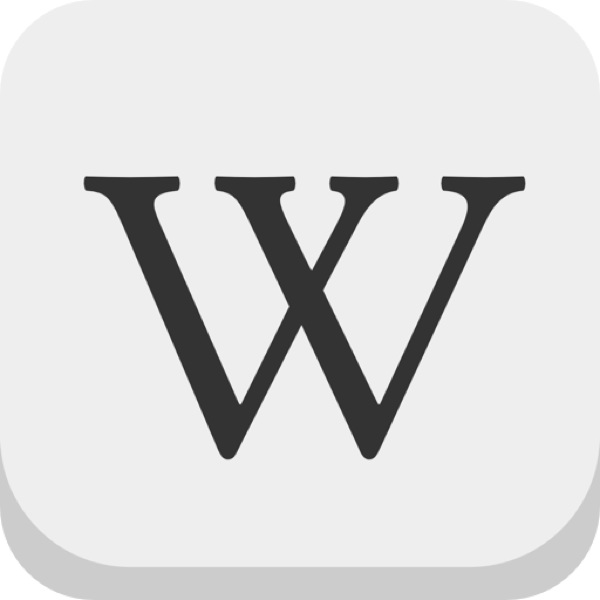
コメント